- Как подключить Wi-Fi роутер zyxel keenetic start к компьютере
- Вход в роутер логин и пароль по умолчанию на zyxel keenetic start
- Подробная инструкция по настройки интернета на zyxel keenetic start
- Настройка L2tp подключения Билайн (beeline), Киевстар.
- Настройка PPPoE подключения (Ростелеком, Дом.ру, Megaline, ID-Net).
- Настройка PPTP подключения Аист Тольятти, Уфанет(UfaNet)
- Автоматическое получение ip адреса.
- Настройка статическая ip адреса
- Как поставить пароль на Wi-Fi на zyxel keenetic start
- Пример настройки zyxel keenetic start видео
Здравствуйте в этой статье мы разберем подробную инструкцию по настройки роутера Zyxel Keenetic Start. Данная модель отлично зарекомендовала себя, как стабильно работающий маршрутизатор, за довольно небольшую цену покупки. Сразу скажу что да, если вы подумали что раз цена не большая значит и мощность у него не очень. Эта модель роутера является бюджетной и скорость передачи данных у него ограничена. Но все зависит от того какие цели вы преследуете, модель Keenetic Start отлично подойдёт для небольших помещений. Тем у кого будет подключаться всего 3-5 устройств, и кому не понадобится одновременно открывать 1000-чи сессий на них. В остальном работает стабильно, регулярно выходят обновление ПО, которое обновляется автоматически. Так что для рядового пользователя в небольшом помещений он подойдёт отлично.
Содержание
- Как подключить Wi-Fi роутер zyxel keenetic start к компьютере.
- Вход в роутер логин и пароль по умолчанию на zyxel keenetic start.
- Подробная инструкция по настройки интернета на zyxel keenetic start.
- Как поставить пароль на Wi-Fi на zyxel keenetic start.
- Пример настройки zyxel keenetic start видео
Как подключить Wi-Fi роутер zyxel keenetic start к компьютере
Подключение zyxel keenetic start к компьютеру, ни у кого ни составит проблем, так как русское описание портов, очень сильно облегчает сей прочес. Хочу сразу сказать что при первичной настройки советую подключать роутер к ноутбуку и компьютеру по проводу. Иначе если вы начнете настройку по Wi-Fi, велика вероятность что вы запутаетесь, когда начнёте настройку безопасности Wi-Fi локальной сети. Так что я кратко пробегусь по подключению.

Подключаем
- Штекер блока питание вставляем в разъем «питание».
- Провод от интернета провайдера в разъем «Интернет».
- Пачкорд(короткий провод в комплекте) в вставляем в любой из портов «Домашняя сеть».
- Ну и незабываем вставить блок питание в розетку и нажать на кнопку с права.
Стоит также заметить если у вас keenetic start, был уже в работе у кого то еще, то перед настройкой стоит сбросить настройки на стандартные(заводские). Так же проверьте настройки своей сетевой карты.
Вход в роутер логин и пароль по умолчанию на zyxel keenetic start
Для входа в админку (интерфейс настройки роутера), вам потребуется открыть любой браузер и в адресной строке 192.168.1.1 и нажать Enter.

Если вы первый раз входите на роутер, то перед вами откроется окно Быстрой настройки. Нам она не нужна так как лучше сделать все самому, переходим сразу в «Веб-конфигуратор» нажав соответствующею кнопку.
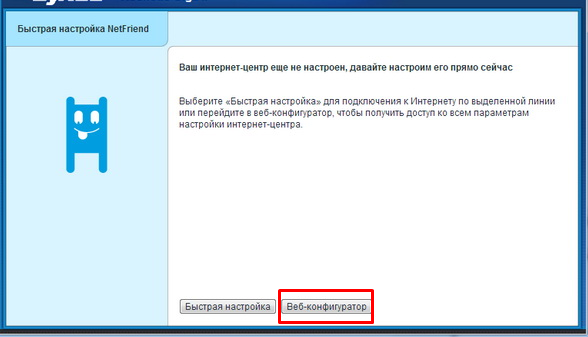
После чего перед вами откроется окно с просьбой задать пароль для входа в интерфейс(стоит заметить что на всех роутеров от zyxel, Логин по умолчанию admin, а пароль 1234 ). Задаем его желательно по сложней но так чтоб вы его не забыли(а лучше сразу запишите). После ввода нажмите на кнопку «Применить».
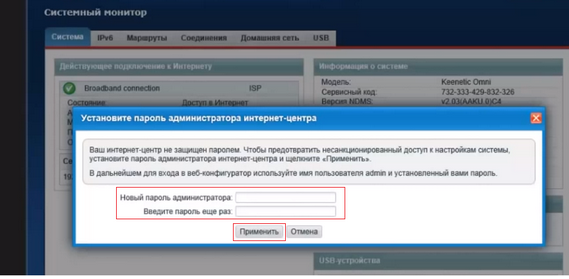
После перезагрузки странице откроется окно с просьбой авторизоваться, в водим стандартное «Имя пользователя — admin», а «Пароль – тот который вы указали (и не забыли записать ). Жмем кнопку «ОК» для входа.
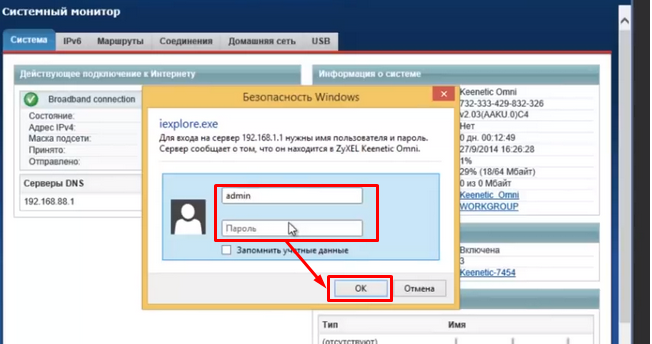
Откроется главная страница интерфейса роутера. Отсюда мы и будем настраивать наш роутер
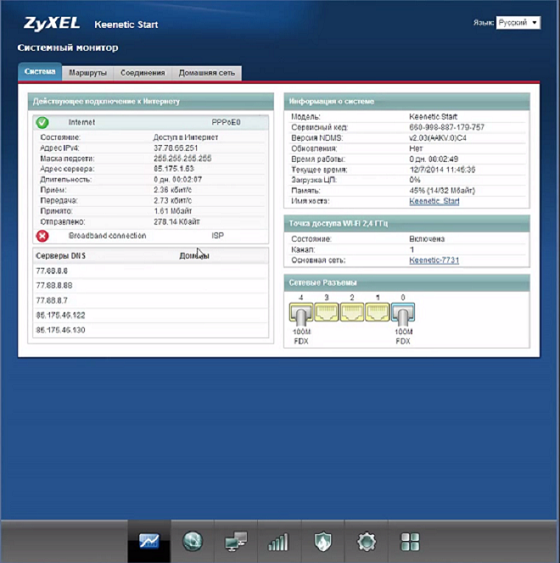
Подробная инструкция по настройки интернета на zyxel keenetic start
Даны роутер поддерживает все типы соединения передающиеся по Ethernet кабелю. Это PPPoE, PPtP,L2tp ,Статический ip, Динамический ip. Также для PPPoE, PPtP,L2tp он режет немного скорость, но не бойтесь вам хватит. Дальше я подробно объясню куда заходить, и какие поля заполнять, где брать данные для каждого типа подключения. Но я не буду объяснять смысл каждого типа подключения.
Перейдем в панель настройки интернета, нажав на иконку в виде Планеты, в нижней панели интерфейса.
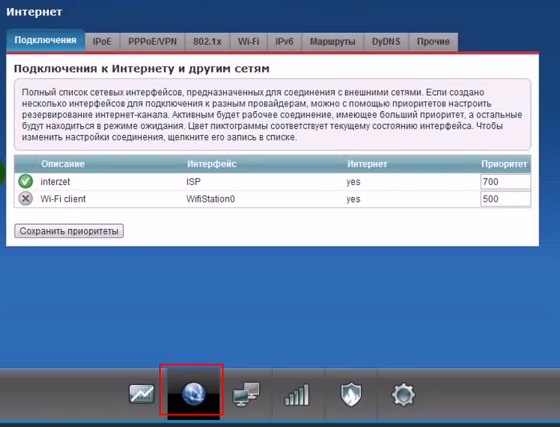
Для начало рассмотрим три основных и популярных типа подключения к интерне. Это такие типы подключения которые требуют авторизаций через логин и пароль. Для этого перейдем во вкладку «PPPoE/VPN» нажмем на кнопку «Добавить соединение»
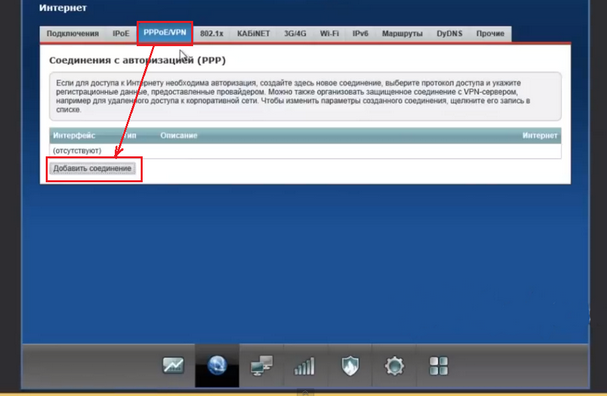
Настройка L2tp подключения Билайн (beeline), Киевстар.
- Тип (протокол) – из списка выбираем L2tp.
- Подключение через – выбираем наш интерфейс. По умолчанию это Broadband connection (ISP).
- «Адрес сервера» введите адрес сервера который указан в договоре. Так же некоторые провайдеры называют его VPN-адрес сервера.
- Имя пользователя это ваш логин из договора с провайдером.
- Пароль также находится в договоре с провайдером. Если нет уточните у тех поддержки с провайдером .
- Настройка параметров IP выбираем из списка «Автоматическая».
- Метод проверки подлинности нужно уточнять у провайдера. Но предварительно поставьте «Авто»
- Имя сервиса, Имя концентратора, Описание – заполняется только в том случай если есть требование провайдера.
- После заполнения всех полей нажмите кнопку Применить.
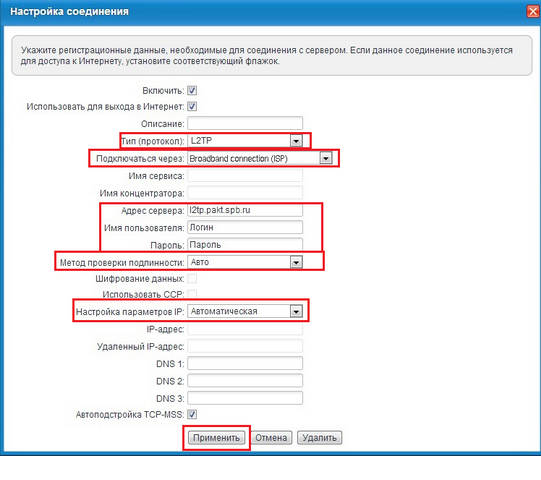
Настройка PPPoE подключения (Ростелеком, Дом.ру, Megaline, ID-Net).
- Тип (протокол) – из списка выбираем PPPoE.
- Подключение через – выбираем наш интерфейс. По умолчанию это Broadband connection (ISP).
- Имя пользователя – вводим ваш логин из договора с провайдером , если нет уточняем у тех поддержки провайдера.
- Пароль – ваш пароль из договора с провайдером.
- Настройка параметров IP – выбираем из списка «Автоматическая».
- Имя сервиса, Имя концентратора, Описание – заполняется только в том случай если есть требование провайдера.
- Сохраняем настройки нажав на кнопку «Применить».
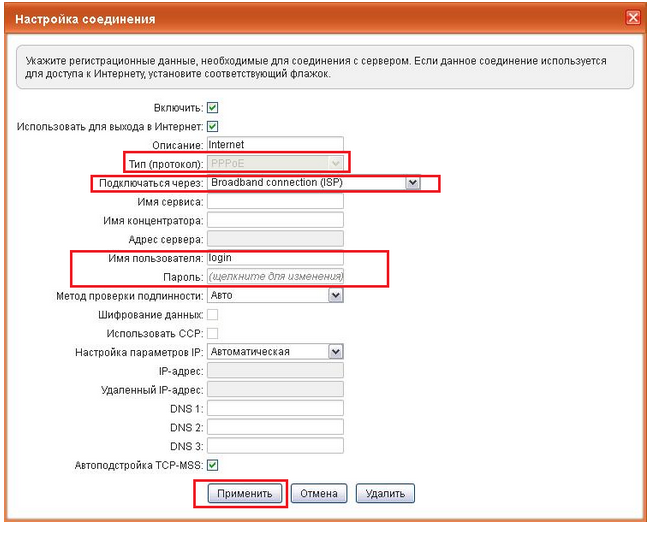
Настройка PPTP подключения Аист Тольятти, Уфанет(UfaNet)
- Тип (протокол) – из списка выбираем PPTP .
- Подключение через – выбираем наш интерфейс. По умолчанию это Broadband connection (ISP).
- Адрес сервера введите адрес сервера который указан в договоре. Так же некоторые провайдеры называют его VPN-адрес сервера.
- Имя пользователя это ваш логин из договора с провайдером.
- Пароль также находится в договоре с провайдером. Если нет уточните у тех поддержки с провайдером .
- Настройка параметров IP выбираем из списка «Автоматическая».
- Метод проверки подлинности нужно уточнять у провайдера. Но предварительно поставьте «Авто»
- Имя сервиса, Имя концентратора, Описание – заполняется только в том случай если есть требование провайдера.
- После заполнения всех полей нажмите кнопку Применить.
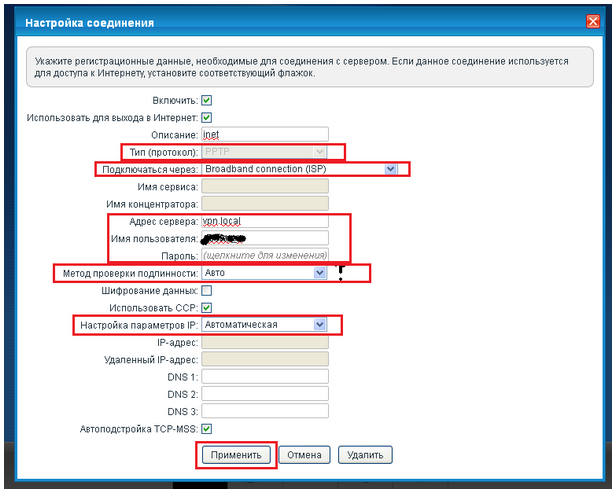
Автоматическое получение ip адреса.
Динамический тип подключения не требует настроек , он стоит по умолчанию в настройках Zyxel Keenetic Start. Но для тех кто хочет перенастроить роутер с другова типа подключение следует рассказать как это сделать. Для этого переходим в раздел интернет(иконка в виде планеты), и в разделе Подключени , кликнем по ссылке Broadband connection (ISP).
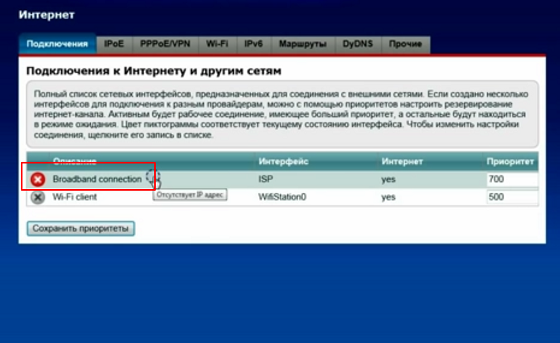
Здесь нужно проверить чтобы в поля «Настройка параметров IP» было выбрано Автоматическая. А в поле Размер MTU введите 1400.
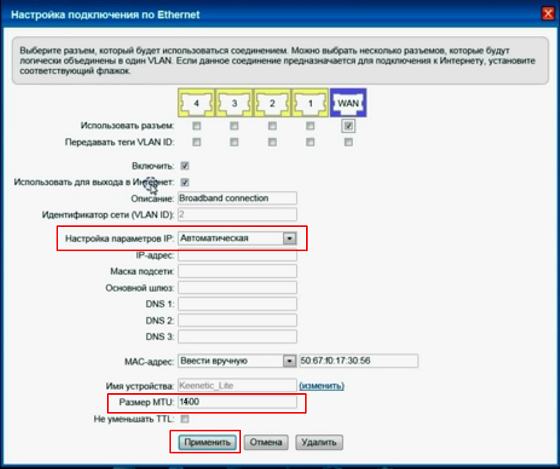
Настройка статическая ip адреса
В этом же разделе в поле «Настройка параметров IP» выбираем из списка «Ручная». После чего поля с низу будут активны, следует их заполнить (IP-адрес, Маска подсети, Основной шлюз, DNS1, DNS2 ). Все параметры должны быть указаны в договоре также вы можете уточнить их у тех поддержки вашего провайдера.
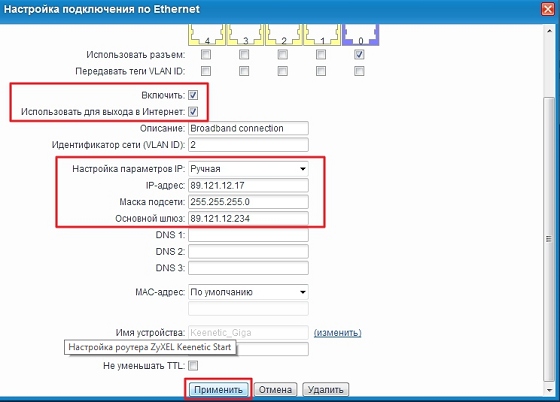
Как поставить пароль на Wi-Fi на zyxel keenetic start
Для настройки вай фая перейдем в соответствующий раздел.

Откроется окно настроек здесь нам нужно будет заполнить определённые поля
- «Имя сети (SSID)» введите название Вашей сети. Это имя сети которое будет отображаться при подключений к Вай Фай.
- В поле «Защита сети» из списка выбираем WPA2-PSK. Это самый безопасный тип шифрование сигнала.
- В поле «Ключ сети» введите любой пароль . Который должен состоять из восьми символов и цифр.
- В поле Канал выберите Auto. Если же возникнет проблемы с работой WiFi тогда выберете определенный канал.
- Остальные поля лучше оставить без измененье.
- После заполнения всех полей жмем на кнопку «Применить».
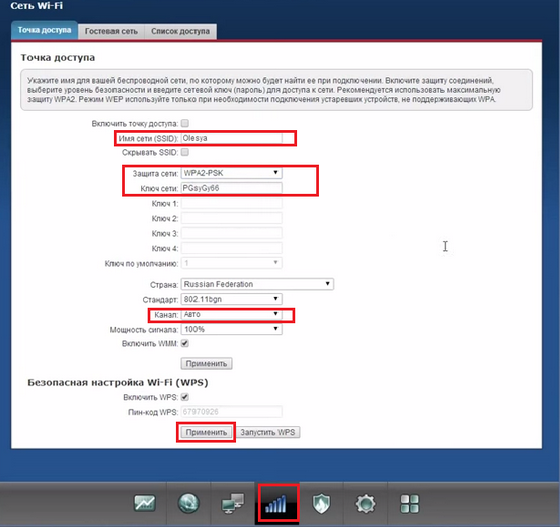
На этом базовая настройка роутера zyxel keenetic start завершена. Если вам не хватит информаций пишите в комментариях я постараюсь дополнить статью.
Пример настройки zyxel keenetic start видео
.

Не могу настроить вай фай, а именно прием и раздачу на роуторе под средством вай фая, в магазине сказали что это вполне реально, как это сделать разъясните пожалуйста пошагово, если не затруднит.
если я правильно понял вы хотите принимать сигнал по вай фай, и раздавать сигнал. Если это так то на этом роутере это сделать нельзя. Вам нужен репитор. Единственный вариант через ноутбук.
Валерий да все возможно) данный режим называется репитор или повторитель в некоторых случаях называют усилитель WIFI. Данная опиция в кинетик старт доступна начиная в прошивке NDMS V2.05.
Проверьте актуальность прошивки и при необходимости обновитесь. Инструкция как обновиться есть на офф сайте https://zyxel.ru/kb/3332/ да и наверно на этом сайте где то она тоже есть
Хочу также отметить что помимо офф версий прошивой есть альтернативные которые также расширяют возможности и если вам кто-то говорит нельзя — не верьте и ищите решение)
P.S. в моем видео (то, которое в статье) вскользь упоминается Яндекс-ДНС — данная опция очень полезная штука, бесплатная, некоторые организации и провайдеры за подобные сервисы берут деньги. В данном роутере есть специальная кнопочка по настройке режима Яндекс-днс.
Спасибо этому сайту,всё описано доступно и понятно. Подключил и роутер и вай фай для SMART TV. В телевизоре сразу обновилось программное обеспечение до последней версии.
Огромное спасибо автору! Роутер подключился сам, автоматически, а вот сделать на сети пароль помог только Ваш сайт! Спасибо!